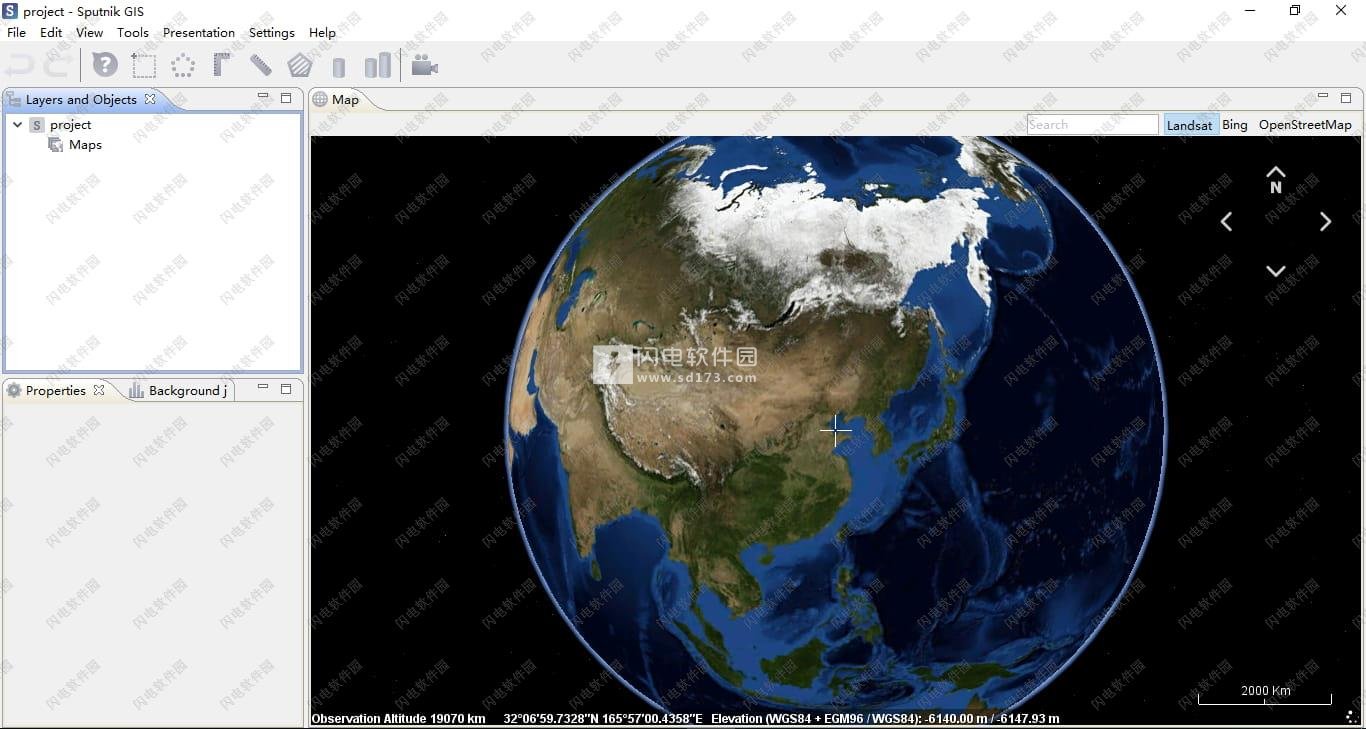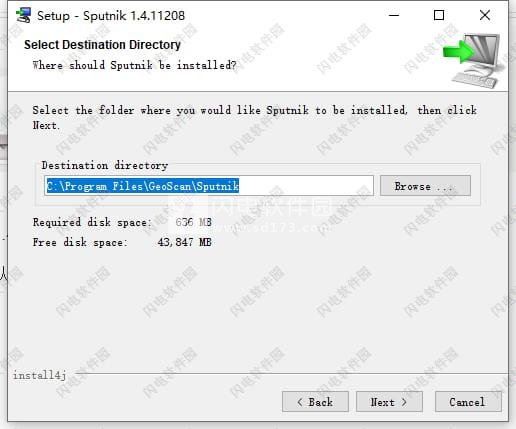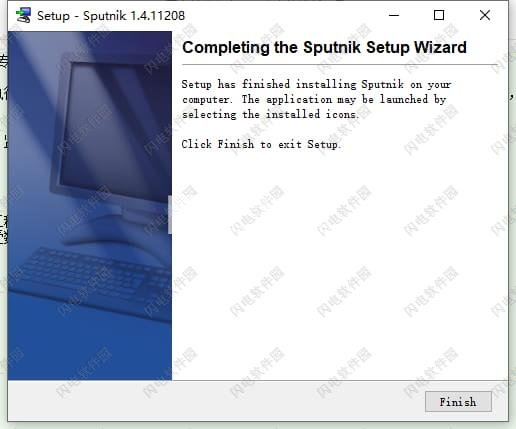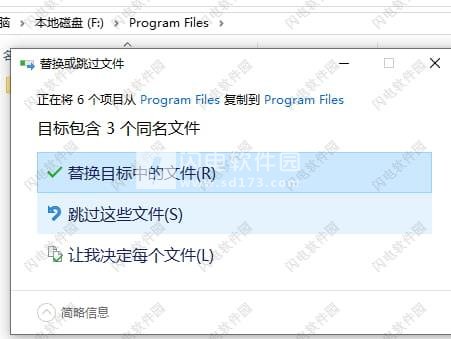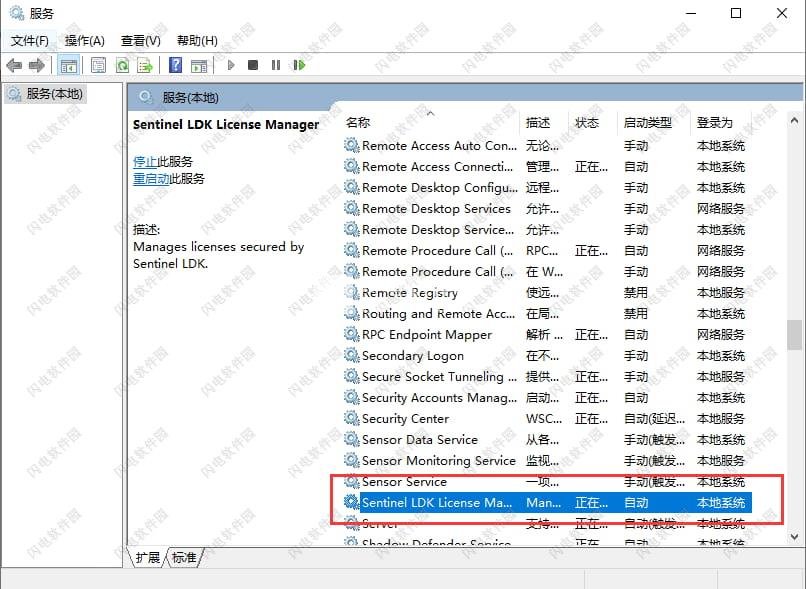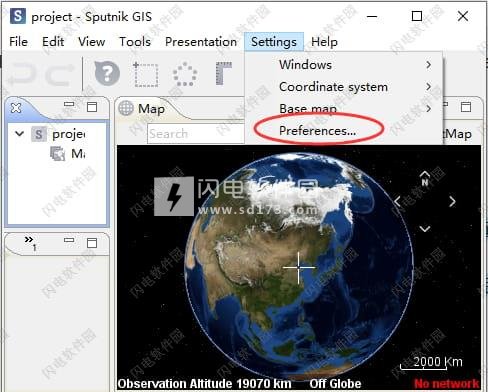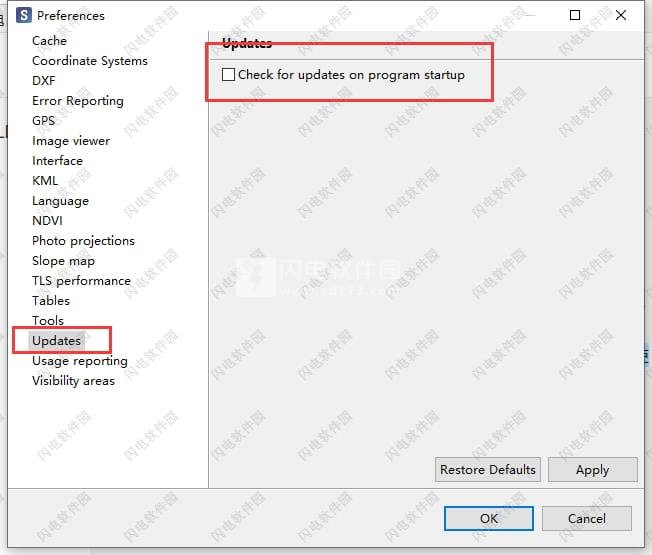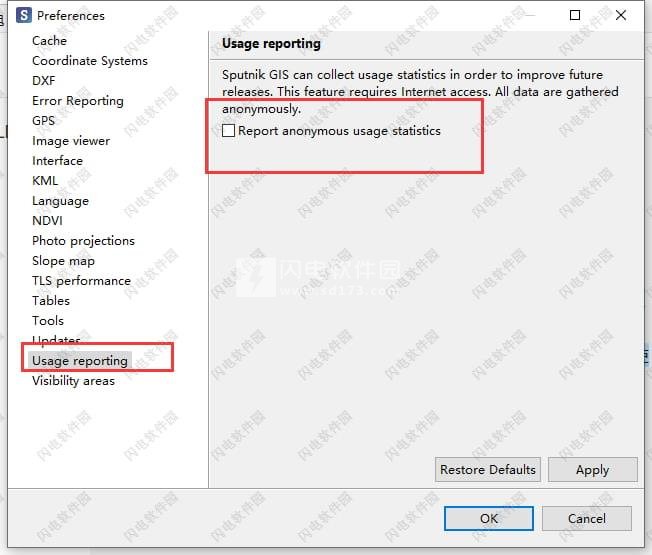8、退出软件,然后正常联网运行软件即可

使用帮助
一、调查
1、轮廓线
iso轮廓线允许计算DEM上给定区域的等高线。
要开始轮廓线计算,请从“工具”菜单中选择“iso”工具,然后描绘区域以计算其中的等高线。在“属性”窗口中设置“轮廓间隔”和“DEM分辨率”,然后单击“计算”按钮。
2、横截面
剖面横截面允许在*.dxffromat中生成给定基线的横截面。
要开始横截面生成,请从“工具”菜单的“剖面”子菜单中选择“剖面工具”并绘制基线。在“属性”窗口中设置“计算”步骤和“高度”模式,然后单击“计算”按钮。在“保存”对话框中,选择要保存输出和格式的名称和目录,然后单击“保存”按钮。它可用于生成*.dxf,*.csv和*.txt格式的横截面。
部分生成完成后,它将显示在“图形查看器”窗口中。
3、交叉区域
csect横截面允许生成垂直于给定基线的自定义横截面集,并且通过截面宽度值的一半与基线的左侧和右侧对齐。
要开始生成横截面,请从“工具”菜单的“部分”子菜单中选择“csect”工具,然后绘制基线。在“属性”窗口中设置“计算”步骤,“截面之间的距离”,“截面宽度”和“高度”模式,然后单击“计算”按钮。在“保存”对话框中,设置保存输出的名称,格式和目录,然后单击“保存”按钮。它可用于生成*.dxf,*.csv和*.txt格式的横截面。
4、节比较
比较截面和比较截面工具允许在一个*.dxf图纸上生成多个DEM的横截面或一组横截面。
要开始部分比较,请从工具菜单的“部分”子菜单中选择一个可用部分比较工具并绘制基线。在“属性”窗口中设置参数,然后单击“计算”按钮。在“高程模型的计算部分”窗口中,选择高程模型以计算部分,设置名称和目录以保存输出和格式。
5、斜坡地图
坡度坡度图工具允许计算DEM上给定区域的坡度图。
要开始斜率图计算,请从“工具”菜单中选择“坡度”工具,然后绘制多边形以计算其中的坡度图。在“属性”窗口中,为坡度图设置调色板,然后单击“计算”按钮。在“计算坡度图”窗口中,选择高程模型以计算输出的坡度图,名称和格式,然后单击“确定”
Note
可以更改默认的斜率贴图调色板。为此,请从“设置”菜单中选择“首选项”命令,在“首选项”窗口中切换到“坡度图”选项卡并设置默认调色板参数。
6、克里金插值
krigKriging插值允许从给定的点集构建高程模型。
要开始构建高程模型,请从“工具”菜单的“编辑浮雕”子菜单中选择krig命令,然后绘制多边形以在其中构建高程模型。将带有点的*.kml文件导入SputnikGIS并将其从Maps文件夹拖到Kriging插值节点中。在“属性”窗口中,根据需要设置“变异函数”模型和其他参数,单击“计算”按钮。
如果您在*.txt文件中有点坐标,请创建空折线,右键单击并选择编辑坐标..命令。在“编辑坐标”窗口中,选择坐标参考系统并粘贴*.txt文件中的坐标。要从折线创建点,请在其上单击鼠标右键,然后选择“创建点...”命令。
Important
请记住,*.kml文件中用于高度测量的垂直基准是WGS84EGM96大地水准面。
7、救济编辑
编辑浮雕编辑器工具允许编辑高程模型。Relief编辑器工具可用于通过删除建筑物和其他对象从DSM构建DEM,另一种使用场景是模拟新的表面特征。
要启动浮雕编辑,请从“工具”菜单的“编辑浮雕”子菜单中选择编辑命令。现在,您可以绘制多边形以描绘要修改的浮雕特征。双击完成多边形绘制并开始绘制下一个绘图。要完成多边形绘图,请单击工具栏上的“编辑”按钮或按Enter按钮。
如果您需要从曲面中删除要素-只需用多边形描绘它们,则给定多边形内的高程模型部分将相对于多边形节点进行插值。
如果需要建模新的曲面特征-将其绘制为多边形,并使用坐标编辑器为每个多边形节点设置所需的高程。
在开始计算之前,选择是要编辑当前文件还是创建其副本,然后单击“计算”按钮。
8、TIN模型
锡计算TIN模型允许将表面模型从*.tiff或*.kmz格式转换为*.dxf格式。TIN模型是由相邻的无趣三角形面的网络形式的表面模型,由覆盖表面的节点和边缘限定。
要生成曲面的TIN模型,请从“工具”菜单中选择“计算TIN模型”工具,然后绘制多边形以在其中生成TIN模型。
在“属性”窗口中设置.dem文件以生成TIN模型,.prj文件以重新投影TIN模型,TIN模型精度和步骤参数,然后单击“计算”按钮。快速计算选项可缩短处理时间,但会使模型变得粗糙。要获取确切的模型,请取消选中此选项。
二、造型
1、阳光
日光日光工具允许在给定日期和时间显示给定区域的日光。
要启动日光建模,请从“视图”菜单中选择“日光”命令。在“日光”窗口中,选中“已启用”框。您可以使用时间窗口小部件设置日光建模的日期和时间,使用日期窗口小部件设置日期,使用时区窗口小部件设置时区要设置当前日期和时间,请单击“当前时间”按钮。要开始时间动画,请设置Speed参数,然后单击播放按钮。
2、可见区域
可见性可见区域工具允许从模型上的给定点建模和导出可见区域。
要启动可见区域建模,请从“工具”菜单中选择可见性,然后在“地图”窗口中设置起点。要更改可见区域位置,请在“地图”窗口中单击它并拖动。要更改可见区域高度,请按Shift键并拖动它。
您可以在“属性”窗口中设置“可见区域”工具的参数。要以*.tiff格式导出可见区域,请在“图层和对象”窗口中右键单击它,然后选择“另存为...”命令。在“保存可见区域”对话框中设置输出分辨率,然后单击“保存”按钮。如果选中导入到项目框,则输出*.tiff文件将导入到项目中。
3、观察点
观察观察点工具允许从模型上的给定点建模视图并将图像绑定到模型。
要开始观察建模,请从“工具”菜单中选择“观察”,然后在“地图”窗口中设置观察点。要更改观察点位置,请在“地图”窗口中单击它并拖动它。要更改观察点高度,请按Shift键并拖动它。要从观察点切换到第一人称视图,请右键单击它并选择CCTV视图。
您可以在“属性”窗口中设置“观察点”工具的参数。要将图像附加到观察点,请在“属性”窗口中选择图像。要将附加图像投影到模型,请右键单击观察点,然后选择“绑定到图像”。
三、介绍
1、截图
屏幕截图工具允许创建导入项目的3D模型和其他数据的高分辨率屏幕截图。
要创建屏幕截图,请从“演示文稿”菜单的“屏幕截图”子菜单中选择可用分辨率或“自定义大小要截屏,请单击“地图”窗口中的“截取屏幕2、视频之旅
tourTour工具允许围绕3D模型或导入项目的其他数据创建视频游览,并以高分辨率渲染。要开始创建视频游览,请单击工具栏上的游览图标。要将当前视图保存为键位置,请单击工具栏上的StateBoard图标,以在工具栏上创建延迟单击延迟图标。您可以在“属性”窗口中更改关键位置参数和延迟参数。可以在“地图”窗口中更改键位置的位置,以在“地图”窗口中执行拖动键位置节点。要更改键位置高度,请按Shift键并拖动它。
要播放视频导览,请使用工具栏上的播放和停止按钮。要从视频巡视中渲染视频,请在“图层和对象”窗口中右键单击巡视,然后选择“视频录制...”命令。在视频设置窗口中设置渲染参数,然后单击录制...按钮。
3、动画曲目
轨迹轨迹工具允许为3D模型创建动画轨迹。
要开始创建动画轨道,请从“演示”菜单中选择“录制轨道”命令并绘制轨迹轨迹。要将3D模型附加到轨道,在“属性”窗口中进行设置,轨道的其他参数也可以在“属性”窗口中使用。
要播放动画轨道,请使用工具栏上的播放和停止按钮。
Note
视频导览可以与动画轨道组合。要从视频巡视和跟踪中渲染动画视频,请创建新文件夹并将巡视和跟踪对象拖放到其中。然后在“图层和对象”窗口中右键单击该文件夹,然后选择“视频录制...”命令。
四、特殊的工具
1、创建网格
网格网格工具用于创建带索引单元格的常规网格。
要在“图层和对象”窗口中创建网格,请选择包含网格多边形边界区域的*.kml文件。从工具菜单中选择创建网格。在对话框中,以千米为单位设置网格大小。指定保存结果的路径,然后按OK。
要从网格中选择多个方块,请按住Ctlr键,然后逐个单击网格中的方块。
2、相机天线校正
GISSputnik程序能够校正天线与车载GPS接收机无人机之间的距离。要进行校正,请添加带有照片中心坐标的文本文档。在“工具”部分,选择“摄像机天线校正”。相机天线校正也可在文件的上下文菜单中找到。在出现的“地图”窗口中,指定必要的校正参数。
Important
程序会自动添加后缀,如果没有出现,请使用_corrected。
3、使用GPS接收器
GPS连接首选项设置为GPS接收器功能。从设置菜单中选择首选项。GPS接收器设置通常在接收器型号的手册中指定。如果参数已知,则在GPS部分的程序窗口参数中输入它们。GISSputnik考虑了以下参数:
•港口,
•波特率,
•数据位,
•平价,
•停止比特。
_images/GPS.jpg
Important
该程序允许您在地图上可视化移动的GPS接收器。从视图菜单中选择跟随GPS命令。地图窗口将显示设备的移动。
4、对齐地图
在GISSputnik程序中,实现了相对于彼此的移位对齐贴图的工具。您需要将正射影片加载到地图窗口中。在“工具”菜单中,选择“对齐贴图”。
在“图层和对象”窗口中,单击其中一个正射影像,然后在“地图”上选择一个点并单击鼠标左键。将出现红色点状标记。选择第二个正射影像上的相应点。之后,将计算第二张卡的移位并将其移动到所需的距离。
Note
您可以在所选正射影像的“属性”窗口中移动正射影像。可以设置班次参数:
•按身高
•按方向(南北和东西)。
 可视化和分析多维空间数据 Geoscan Sputnik GIS 1.4.11208 破解版
可视化和分析多维空间数据 Geoscan Sputnik GIS 1.4.11208 破解版
 可视化和分析多维空间数据 Geoscan Sputnik GIS 1.4.11208 破解版
可视化和分析多维空间数据 Geoscan Sputnik GIS 1.4.11208 破解版